昔よく利用していたAmazon。
最近はあまり利用していないのよね〜。
久しぶりに利用しようと思って
Amazonにログインしようとしたら、
パスワードを忘れてしまって
ログイン出来なかった。。。。
今は本当にいろんなサービスが
ネットで出来るから
覚えるIDやパスワードも膨大になりますよね。
一つくらい忘れてしまうのも
無理はないです。
私もネットのサービスを色々と利用しているので、
もはや覚えることは放棄していますw
でもせっかくAmazonでお買い物したいのに
ログイン出来ないばっかりに
お買い物を諦めなくちゃいけないなんて
辛いですよね。
今回の記事では、
Amazonログインパスワードを忘れたあなたに
パスワードを再設定する方法や、
ログイン用メルアドも忘れた場合の解決方法、
パスワードを忘れた時に便利な方法などを
ご紹介します。
Amazonのパスワード忘れた時は?

Amazonのログインパスワードを
忘れてしまった場合、
もう諦めるしかないんでしょうか?
いやいや、まだ諦めるのは早いですよ。
パスワードを忘れてしまっても、
ログイン用のメールアドレスさえ覚えていれば
簡単に再設定が可能です。
パスワードの再設定方法
それでは、パスワードの再設定するやり方を
見て行きましょう。
- サインイン画面のパスワード入力エリアにある、
「パスワードを忘れた場合」をクリック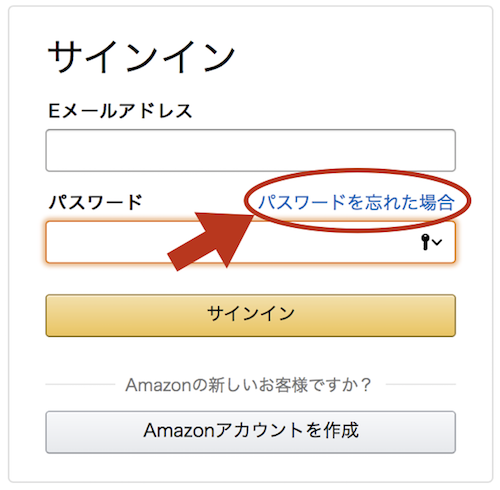
- パーソナルアシスタント画面にて、「ログイン用メールアドレス」、
表示されている文字を入力して、「次に進む」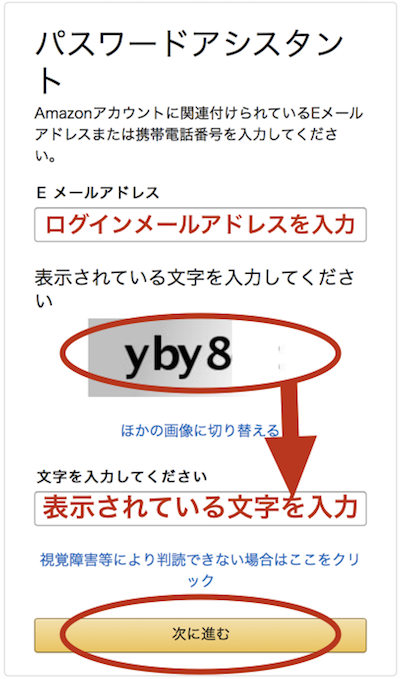
- 入力したログイン用メールアドレスに、
セキュリティコードが送信されます。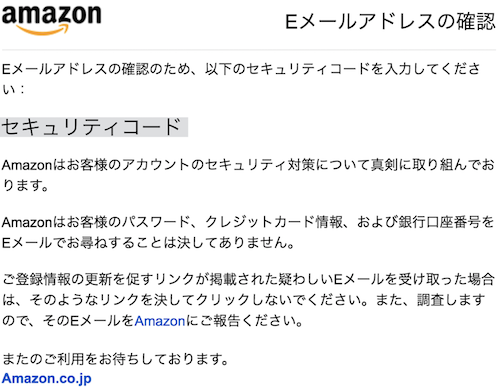
- セキュリティコードを入力して、「続行」
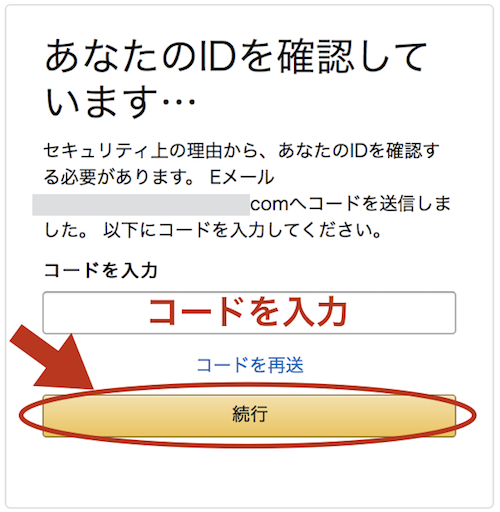
- 新しいパスワードを入力して、「変更内容を保存」をクリック
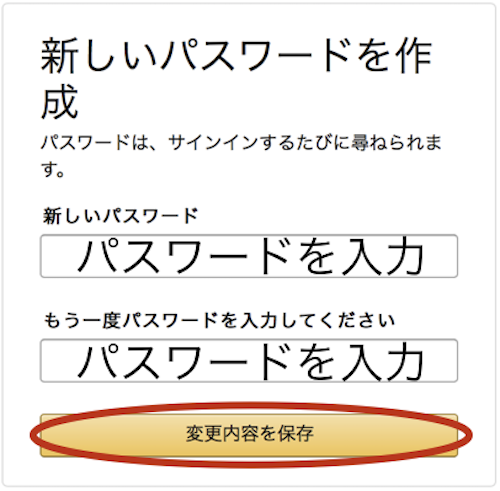
これで再設定されます。
ログイン用のメールアドレスにも
パスワード変更完了のメールが送信されます。
もしログイン用メールアドレスに
セキュリティコードのメールが
来ていない場合、
迷惑メールに入っている可能性が高いです。
迷惑メールフォルダを確認して下さい。
なお、Amazonのアカウントを
複数持っている場合、
パスワードの使い回しはやめましょう。
ログイン用のメールアドレスも忘れた時は?
メールアドレスが分からない場合、
一番簡単な解決方法は、
新たなAmazonアカウントを作ることです。
アカウントは複数作ることも出来ますので、
新規で作っても問題はありません。
基本的にAmazon側から
ログイン用メールアドレスを
教えるようなことはないようです。
なのでメールアドレスまで忘れてしまうと、
残念ながら復帰は厳しいかもしれません。
ただ、
予約注文を入れているので
メルアドが分からないと受け取れない、
amazonギフト券の残高がまだ残っている
などの理由がある場合は、
何としてもログイン用アドレスを
知りたいですよね。
その場合は
カスタマーへ連絡してみましょう。
ログイン出来ない状況でも
連絡を取ることは出来ます。
以前はメールでの問い合わせも出来ましたが、
現在は電話での問い合わせのみとなっています。
- フリーダイヤル:0120-999-373
- 有料の電話番号:011-330-3000 (料金が掛かります)
- トップページの一番下、ヘルプ&ガイド項目内の「ヘルプ」をクリック
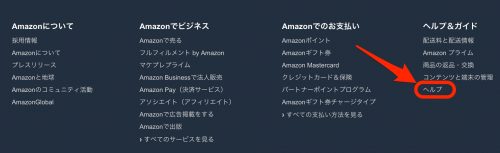
- トピックから探すの「問題が解決しない場合は」をクリック
「カスタマーサービスに連絡」をクリック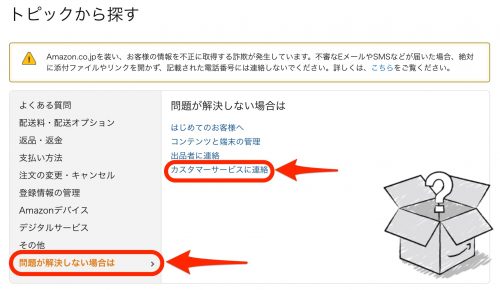
- ログイン画面が出ますが分からないので、
「パスワードを忘れた場合」をクリック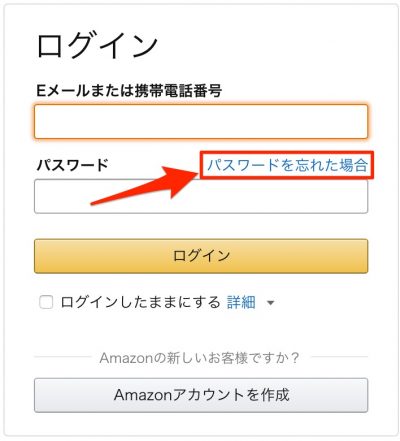
- パスワードアシスタント画面になります。
その下部「Eメールアドレスを変更しましたか?」文中にある
「カスタマーサービスに連絡して」をクリック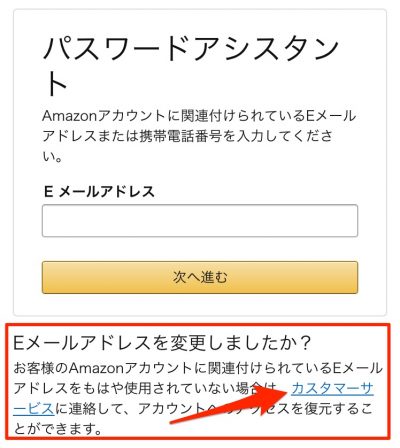
- 「アカウント&ログインに関する問題」ページの
「1.お問い合わせの種類を選択して下さい」の「お問い合わせ内容」を選びます。
すると下部に問い合わせ電話番号が出ます。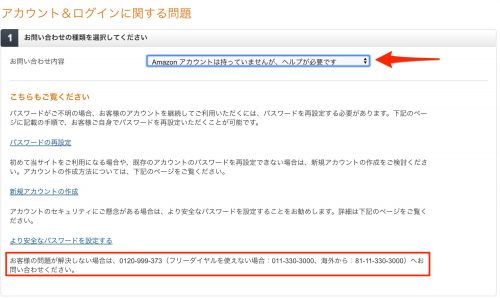
パスワードを忘れない便利な方法は?
Amazonのパスワードを万が一忘れた場合の
便利な方法として、
携帯電話番号を利用する方法があります。
これは携帯電話番号を使って
サインインやパスワードのリセットに
利用出来るというもの。
もし忘れてしまっても、
携帯電話番号が登録されていれば
復帰することが出来ますよ。
- アカウントサービスページへ行く
- アカウント設定の、「アカウント設定を変更」をクリック
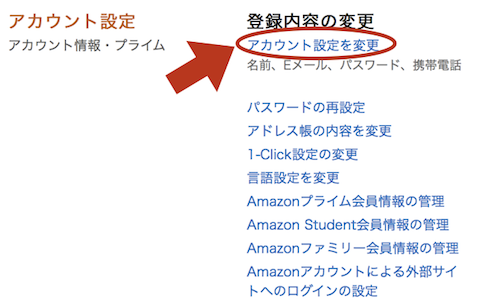
- 携帯電話番号項目の、「追加」をクリック
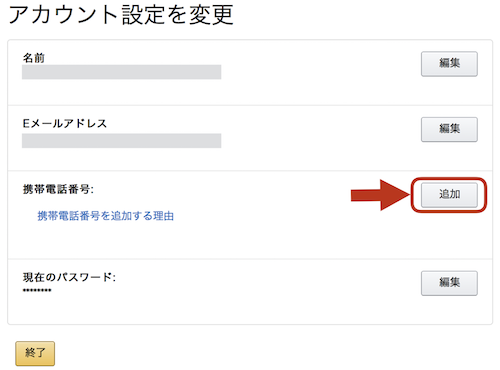
- 携帯電話番号を入力して「次へ」
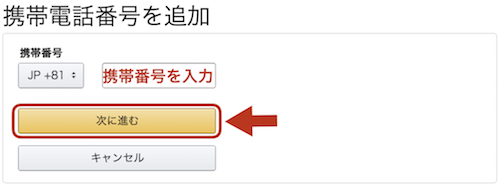
- 入力した番号にショートメールが来ますので、コードを入力して「確認」

- パスワード入力を求められますので、Amazonのパスワードを入力
これで携帯電話番号を登録出来ました。
それ以外には、スマホアプリとして
パスワード管理アプリというものもあります。
このアプリにログイン用メールアドレスや
パウスワードを管理しておけば、
もし忘れてしまっても
すぐ確認することが出来ますよ。
無料のモノもありますので、
ぜひ入れておきましょう。
まとめ
今回はAmazonのパスワードやメールアドレスを
忘れた場合の解決方法について
ご紹介しました。
パスワード管理アプリなどは
非常に便利なので
ぜひ入れておきましょう。
なおアカウント名についての疑問は
こちらの記事をご覧下さい。

パスワードについてはコチラの記事

Amazonへ問い合わせの
詳しいやり方はこの記事へ

※参照・引用サイト
◯Amazon


コメント
[…] 【改訂版】Amazonのログインパスワードを忘れた!解決法は? […]
[…] Amazonのアカウントもパスワードも全部忘れた!解決法は? | 最新お役立ち情報.com より: 2018年10月30日 3:18 午後 […]